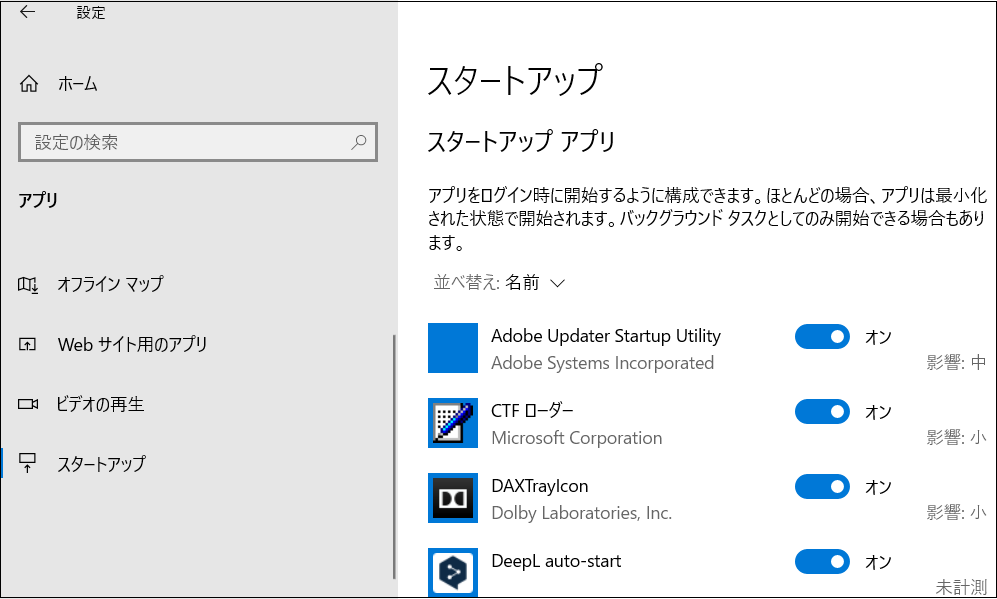Window10でCPU使用率が100%または非常に高いになる時、以下の対処法を試してください。
対処法1.PCを再起動する
作業内容を保存し、PCを再起動してみましょう。起動してから長期間を経過している場合には、この方法でCPU使用率100%問題が解決することがあります。
対処法2.プロセスを終了する
ステップ1.タスクバーの何もないところに右クリックして「タスクマネージャー」を選択します。
ステップ2.タスク・マネージャーが表示されたら、上部にある 「プロセス」タブをクリックします。このタブの下部にある「詳細」をクリックすると、バックグラウンドの Windows* のプロセスが表示されます。「プロセス」タブの上部にある 「CPU」列を探してクリックし、CPU 使用率の順に並べ替えます。特定のプロセスに問題が起きていることが原因で、CPU使用率が高い場合があります。
ステップ3.CPU使用率の高いプロセスが見つかったら、「プロセス名」を右クリックして「タスクの終了」または「再起動」を選択します。
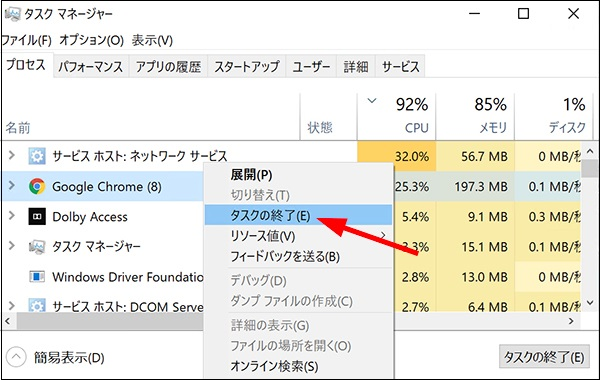
対処法3.電源オプションを変更する
特定の電源設定により、 PC のCPU の速度を向上することができます。
ステップ1.「スタート]」メニューをクリックし、「電源プランの編集」と入力して電源オプションを確認します。
ステップ2.プログラムが開いたら、ウィンドウ上部のアドレスバーにある 「電源オプション」をクリックします。
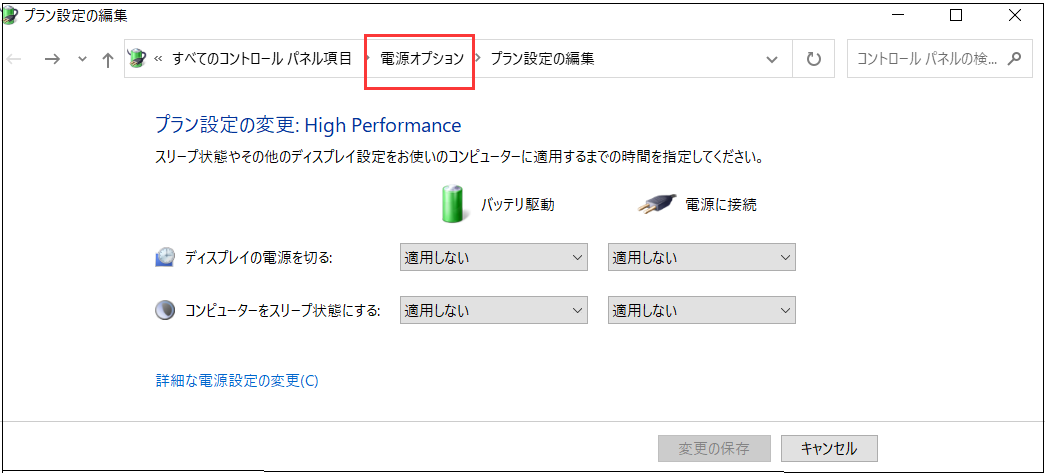
ステップ3.次の画面が表示されます。プランを「バランス」または「高パフォーマンス」に変更します。変更ができない場合は、「現在利用可能でない設定を変更します」をクリックしてください。タスクマネージャーを再度開き、CPU 使用率が正常に戻っているかどうかを確認します。

対処法4.不要なスタートアップアプリを無効にする
パソコン起動時に自動的に起動するスタートアップアプリが増えると、バックグラウンドで複数のアプリが動作するため、システム全体のCPU使用率が高くなります。そのため、不要なスタートアップアプリの起動を無効にすることで、CPU使用率が高いことを改善する可能性があります。
ステップ1.「Windowsマーク」を右クリックして「アプリと機能」を選択します。
ステップ2.左ペインで「スタートアップ」を選択します。
ステップ3.右ペインのアプリ一覧で、不要なアプリのスイッチを「オフ」に変更します。